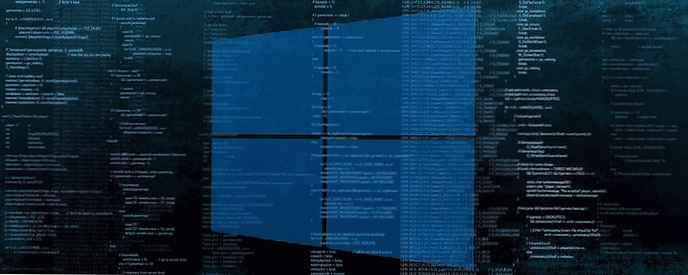Dlouhá spouštěcí okna nebude to trvat dlouho, pokud to chceme, pokud chceme, dovolte mi, abych se vás zeptal, kolik programů máte při spuštění, to je, běžící spolu s operačním systémem, uvidíme. Start-> run-> zadejte do textového pole Msconfig dostat do našeho spuštění a podívejte se. Zde je příklad případu, kdy Spuštění systému Windows trvá dlouho, je těžké si představit, proč při spuštění potřebujeme tolik programů, za takových okolností se operační systém brzy nespustí.

Představte si situaci, kdy se deset lidí pokusí projít jedněmi dveřmi současně, dokonce si to ani nepředstavujete, a to se děje každý den v počítači.
Obecně platí, že musíte mluvit s lidmi, studovat je, možná jeden z nich udělal chybu se dveřmi, například virus, ale pokud se nikdo nedopustil chyby, musíte si nastavit rozvrh.
Každý člověk bude vědět, kdy je na řadě, a projde dveřmi ve správný čas, bez ohledu na to, co se děje, konflikty, všechno se stane rychle a jasně.
Dlouhá spouštěcí okna
Nicméně, jak použít takový plán na náš operační systém, například pomocí malého programu AnVir Task Manager, získejte jej na oficiálních webových stránkách http://www.anvir.net/, jeho hlavní funkce jsou uvedeny v našem článku Program zamrzne, zde jsme ukázat, jak přidat jakýkoli program ke zpožděnému načítání, spustit AnVir Task Manager, spouštěcí položku.
Vezměte program Download Master, který je přítomen v našem spuštění, klepněte na něj pravým tlačítkem myši, v rozbalovací nabídce klepněte na příkaz Přidat k odloženému stahování a poté nastavte interval mezi zavádění oken a spuštěním našeho programu nastavíte například jednu minutu a program Download Master začne přesně jednu minutu po úplném načtení operačního systému.
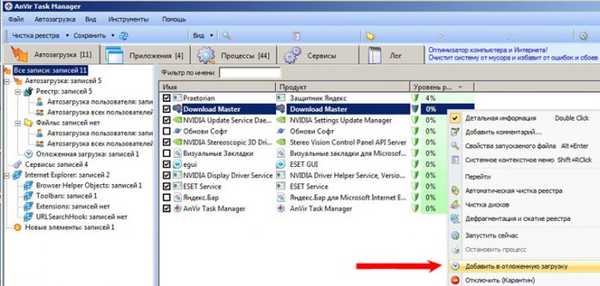 Přidat do odloženého stahování
Přidat do odloženého stahování 
Nastavte časový interval
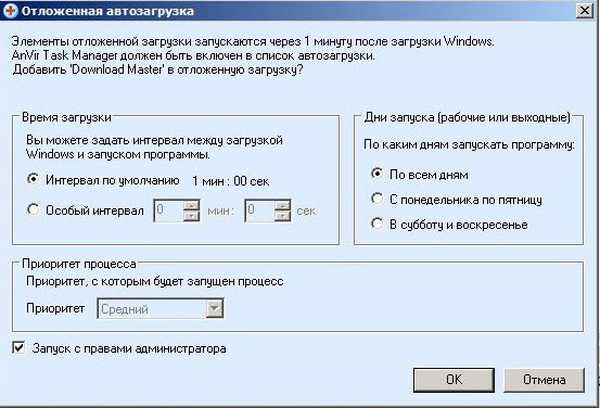 Náš program je se zpožděným načítáním seznamu
Náš program je se zpožděným načítáním seznamu 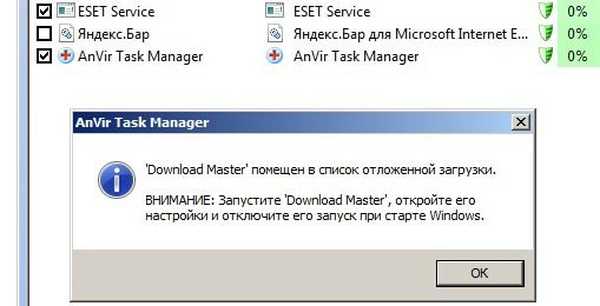
- Můžete také doporučit, abyste se vypořádali se spuštěním, například úplně odeberte zbytečné programy ze spuštění, nebo je vypněte jeden po druhém a pokuste se restartovat počítač, možná takto identifikujete viníka dlouhá spouštěcí okna.
- Pokud problémy začaly nedávno, nezapomeňte, které programy jste nainstalovali jako poslední, zkuste je přeinstalovat nebo odinstalovat. Pokud po odinstalování problému problém přetrvává, musíte přejít na oficiální webovou stránku tohoto programu a stáhnout nejnovější verzi nebo vyhledat odpovědi na různých fórech..
- Někdy uživatelé používají různá témata, po jejichž aplikaci se operační systém mění nad rámec rozpoznávání a zde je třeba být opatrný.
Možná máte problémy s načtením systému Windows po instalaci libovolné rozšiřující karty, podívejte se do Správce zařízení: Můj počítač, pak správa a správce zařízení, jsou nějaké problémy s hardwarem?. - Měl jsem případ - uživatel nainstaloval televizní tuner do slotu PCI, neexistovaly žádné oficiální ovladače pro Windows 7, ovladače byly pro Windows Vista, prodávající je nutil k práci, po instalaci ovladače se systém stal zatížení nesnesitelně dlouhá doba a co je nejdůležitější, tuner nepracoval. Cesta ven byla tato, jen jsme změnili TV tuner a CD s normálními ovladači bylo již připojeno k tomu, problém s načtením Windows 7 byl vyřešen pozitivně.
- Fragmentace odkládacích souborů a registr také přidávají čas zavádění oken a můžete se s tím vypořádat pomocí bezplatného nástroje PageDefrag (nefunguje v 64bitovém systému Windows 7). Používám ho mnoho let, vyrovná se s tím, co ostatní nemohou dělat, jmenovitě snižuje spouštění systému Windows z důvodu defragmentace souborů registru a probíhajícího stránkovacího souboru oficiální web http://sysinternals.com/
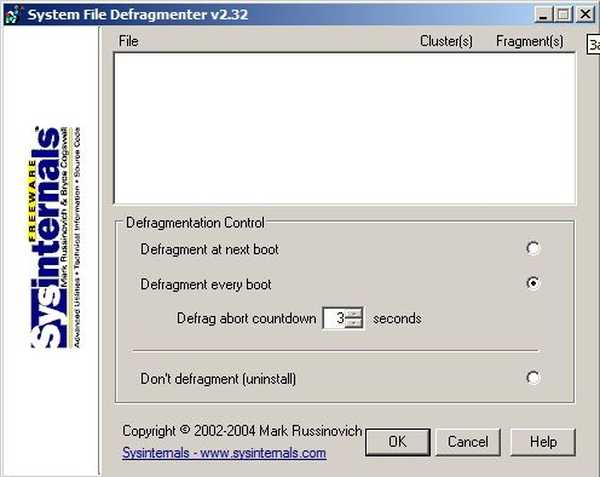
- Můžete jej spustit jednou nebo podle obrázku na obrazovce při každém spuštění systému Windows, zaškrtněte políčko
1. Defragmentace při příštím spuštění - pokud zvolíte tento režim, defragmentace se provede jednou při příštím spuštění operačního systému.
2. Defragmentujte každé spuštění - při každém spuštění bude provedena optimalizace spuštění systému Windows.
Vypnout optimalizaci Nepoužívat defragmentaci (odinstalovat).
Osobně jsem s tímto nástrojem neměl žádné problémy, ale můžete se pojistit vytvořením pravidelných záloh registru. - Při dlouhém spuštění zkontrolujte soubor BOOT.INI, přepínač / fastdetect zakáže rozpoznávání zařízení na sériových a paralelních portech, což zrychluje načítání systému Windows, můžete si přečíst náš článek Úpravy BOOT.INI

- Zkontrolujte, zda jsou propojky na všech zařízeních IDE správně nastaveny, zkontrolujte propojky na pevných discích.
- Defragmentujte pevný disk, zejména část, ve které se nachází váš operační systém.
- Můžete také zkontrolovat chyby v systémovém oddílu, přečtěte si část Kontrola chyb na pevném disku
- Prohledejte počítač pomocí antivirového programu pomocí nejnovějších aktualizací.
Štítky článku: Čištění a optimalizace